
근본적인 해결은 될 수 없지만 문제를 없애면, 해결에 들어가는 시간과 노력이 절약됨
드라이브(랜, 메인보드, 그래픽카드 등) 설정이 변경되거나, 프로그램 설정(설치 및 변수) 변경으로 잘 사용하던 시스템에 문제가 생겨 곤란한 경우 최고의 해결책!
바이러스 침투시 제일 먼저 백신과 복구를 해지시킴, 윈도우 설치 후 자동으로 설정되어 있지만, 경우에 따라 풀리는 경우가 있으니 재 설정 해주기 바랍니다, 감염시 데이터로 복구 가능.
시스템 복원은 컴퓨터를 특정 시점으로 되돌려 이전 상태로 복원하는 기능입니다. 주로 프로그램 설치, 업데이트, 또는 시스템 오류로 인해 문제가 발생했을 때, 시스템을 이전 상태로 되돌려 문제 해결
윈도우 찾기창에 시스템 복원을 입력하고 문제가 되기 이전지점으로 복원
시스템 복원 사용 방법:
1. 제어판을 통해 시스템 복원 실행:
제어판에서 "복구"를 클릭하고 "시스템 복원 열기"를 선택하여 시스템 복원 기능을 시작합니다.
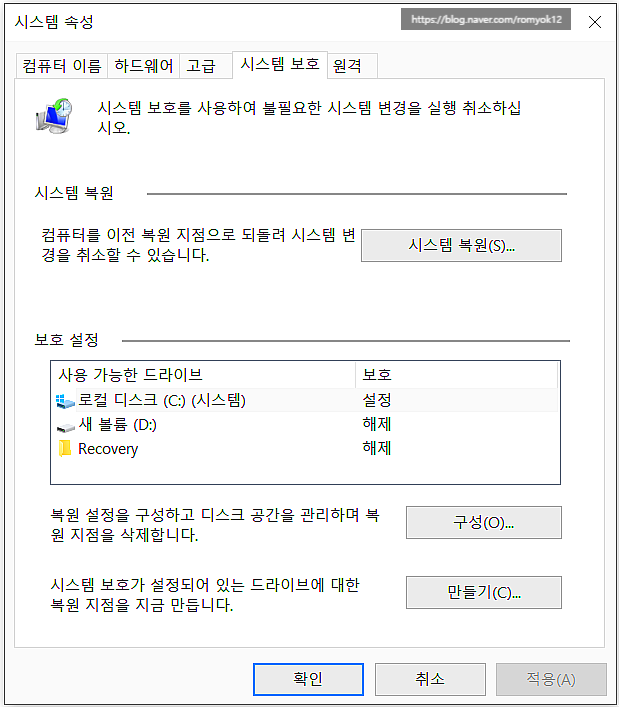
2. 복원 지점 선택:
시스템 복원 마법사에서 복원 지점을 선택합니다. 복원 지점은 시스템 변경 사항이 저장된 시점이며, 이전 상태로 되돌리고자 하는 날짜나 시간을 선택할 수 있습니다.
3. 복원 지점 확인:
선택한 복원 지점의 영향 받는 프로그램을 확인하고, 시스템 복원을 진행할지 여부를 결정합니다.
4. 시스템 복원 시작: 찾기창에 시스템 복원 입력
시스템 복원을 시작하면 컴퓨터가 선택한 복원 지점 상태로 되돌아갑니다. 시스템 복원 과정이 완료되면 컴퓨터 재부팅
5. 시스템 복원 삭제(용량확보): 시스템 드라이브 여유가 있다면 안전을 위해 복원파일 확보
ↈ 시스템 복원 시 유의 사항:
개인 파일은 영향을 받지 않음: 시스템 복원은 개인 파일에 영향을 주지 않지만, 최근에 설치한 프로그램이나 드라이버가 제거될 수 있습니다.
라이선스 문제: 시스템 복원 후 라이선스가 제대로 활성화되지 않을 수 있습니다. 특히, 시스템 복원 전에 라이선스를 비활성화하지 않았다면 라이선스 활성화에 문제가 발생할 수 있습니다.
복원 지점 생성: 시스템 복원을 사용하기 전에 복원 지점을 주기적으로 생성하여 시스템의 특정 시점을 저장해두는 것이 좋습니다.
- 문의사항은 아래로 연락바랍니다.

- 시간여유가 있으면 네트워크 신세계를 방문해 보세요
- PC의 "파일 탐색기(Win+E) 주소창"에 아래주소 입력 또는 붙여넣기(클릭은 미리보기 됨)
- http://didim.kro.kr:18282/didim/디딤 워라밸.xlsx 를 입력 또는 다운실행 후 gu(est)로 로그인
- 신세계(반영구 원격, 갓성비 내부망, 고성능 간이서버 다중공유, 스마트이중백업) 열림
댓글 0
| 번호 | 제목 | 글쓴이 | 날짜 | 조회 수 |
|---|---|---|---|---|
| 공지 | 정보 공유 | 시냇물 | 2009.12.09 | 45748 |
| 89 | DDR5 5600Mhz 8gx2와 16gx1의 실 사용 비교 | 시냇물 | 2025.12.28 | 22 |
| 88 |
윈도우 Home vs Pro 차이 및 권한
| 시냇물 | 2025.05.28 | 322 |
| 87 | 바탕화면 아이콘 거리제어 | 시냇물 | 2025.05.17 | 249 |
| 86 | 윈도우 로그인 비밀번호 분실 해결 | 시냇물 | 2025.05.17 | 6829 |
| 85 | 윈도우 디펜더(Defender) 끄기 | 시냇물 | 2025.05.17 | 255 |
| » |
시스템 복원
| 시냇물 | 2025.05.17 | 376 |
| 83 | Pc가 갑자기 작동을 안할때 | 시냇물 | 2025.05.14 | 192 |
| 82 |
통신사 별 사용량에 따른 속도제어
| 시냇물 | 2025.04.09 | 534 |
| 81 | 미디어 사이트 연결(안됨) | 시냇물 | 2024.09.26 | 162 |
| 80 |
부팅 안되거나 전원이 꺼지면 파워보다 먼저 확인!!!!
[1] | 시냇물 | 2024.02.29 | 5293 |
| 79 |
무선인터넷 와이파이(Wi-Fi) 연결(빠른) 설정
[2] | 시냇물 | 2023.04.05 | 6051 |
| 78 |
서멀구리스 장비(CPU, GPU)정비
| 시냇물 | 2022.09.22 | 204 |
| 77 | TV의 외부입력으로 컴화면 보기 | 시냇물 | 2022.03.16 | 326 |
| 76 | 윈도우 복원 설정 | 시냇물 | 2022.03.14 | 126 |
| 75 | 윈도우 사용자 암호변경 [1] | 시냇물 | 2022.03.04 | 379 |
| 74 |
핸드폰으로 인터넷 동영상보기(스트리밍)
| 시냇물 | 2022.03.04 | 846 |
| 73 |
외부ip, 내부ip 도스명령
| 시냇물 | 2022.03.01 | 213 |
| 72 |
usb 최적화 사용
| 시냇물 | 2021.07.22 | 440 |
| 71 |
쿨러 구매시 고려사항
[1] | 시냇물 | 2021.05.06 | 562 |
| 70 | 데이타 이동(부팅하드포함)없이 GPT로 변환 | 시냇물 | 2021.03.17 | 400 |

